Kao jedan od najboljih programa za pisanje na tržištu, MS Wordu ne nedostaju mogućnosti oblikovanja. Poravnanje teksta spada među bitne stvari i mogli biste se iznenaditi što se u tom pogledu može učiniti s linijama.

Konkretno, moguće je poravnati retke u Wordu na nekoliko načina. Naime, jedan dio možete poravnati s lijeve strane, a drugi s desne strane. Ovaj članak će vas naučiti kako učiniti upravo to i poboljšati svoju igru oblikovanja u MS Wordu.
kako doći do parnih igara za brže preuzimanje
Poravnanje dijela linije u MS Wordu
Microsoft Word ima zadane opcije poravnanja za cijele retke i odlomke. Poravnanje teksta možete promijeniti u lijevo, desno, centrirano i obostrano.
Međutim, softver također omogućuje stvaranje dvostrukog poravnanja za jedan redak, ali ta opcija nije tako očita kao spomenuti standardi oblikovanja. Postoje dvije metode za stvaranje dvaju poravnanja – lijevo i desno – u istom retku:
- Korištenje funkcije zaustavljanja desne kartice
- Postavljanje funkcije Tab na desno poravnanje
Postoji i druga metoda koja bi na kraju mogla dati željeni rezultat, ali koju apsolutno ne biste trebali koristiti ako znate pravi način za stvaranje dvostrukog poravnanja. Doći ćemo do te alternativne metode kasnije. Za sada, pogledajmo najbolje načine za desno poravnanje dijela retka u Wordu.
Dok čitate objašnjenja, imajte na umu da ovaj vodič pretpostavlja da je vaše zadano poravnanje teksta lijevo.
Korištenje funkcije desnog zaustavljanja kartice
Prva metoda ovisi o uključenosti ravnala u Wordu. Evo kako koristiti ravnalo za dvostruko poravnanje linije:
- Ako se ravnalo ne pojavljuje, omogućite ga označavanjem okvira 'Ravnalo' u izborniku 'Prikaz'.
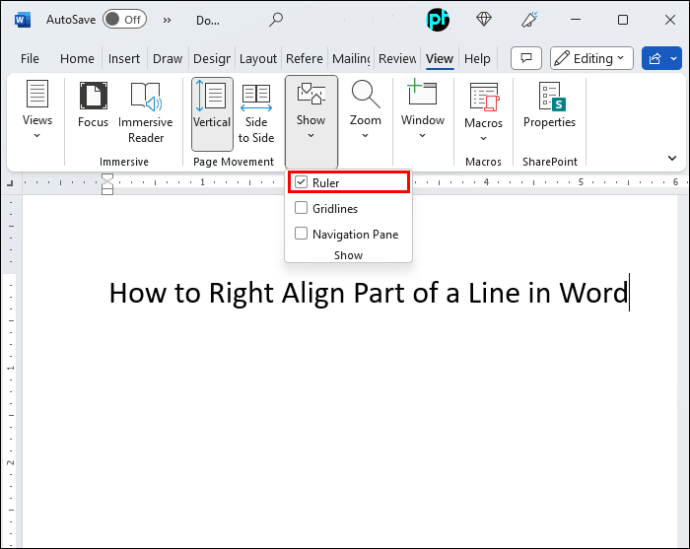
- Pronađite simbol Tab na lijevoj strani ravnala - izgledat će ili kao baza za bejzbol ili kao slovo 'L.'
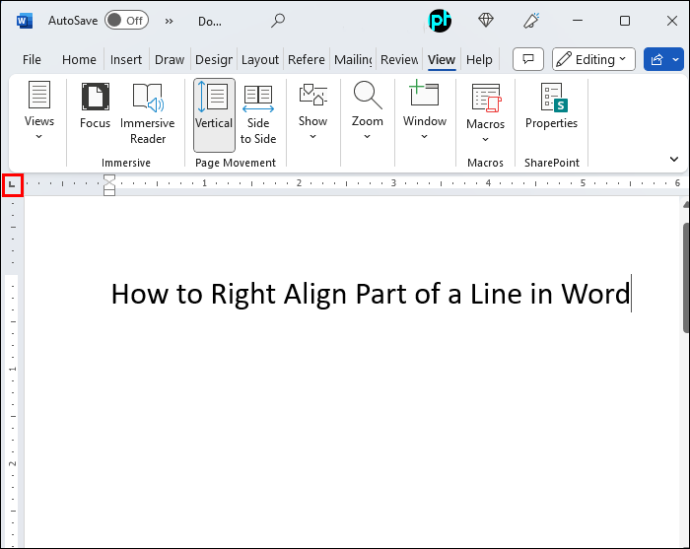
- Pritisnite simbol kartice dok ne vidite oblik poput slova 'L' u ogledalu. Ovo je desni tabulator.
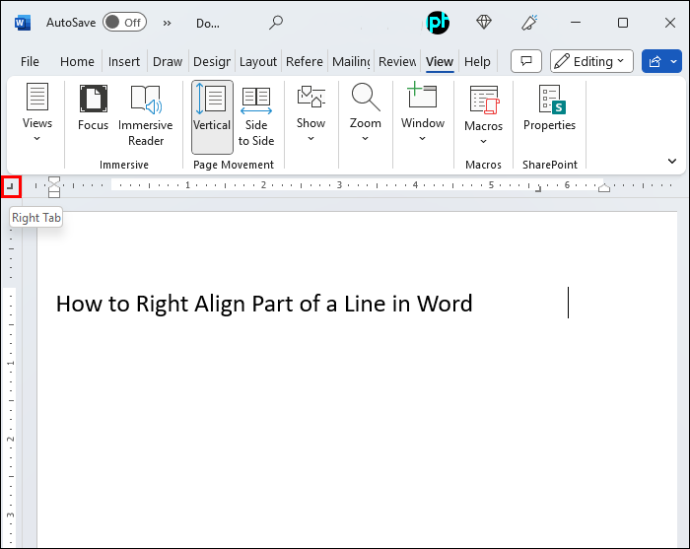
- Na gornjem ravnalu kliknite na desni rub bijelog odjeljka da biste postavili tabulator.
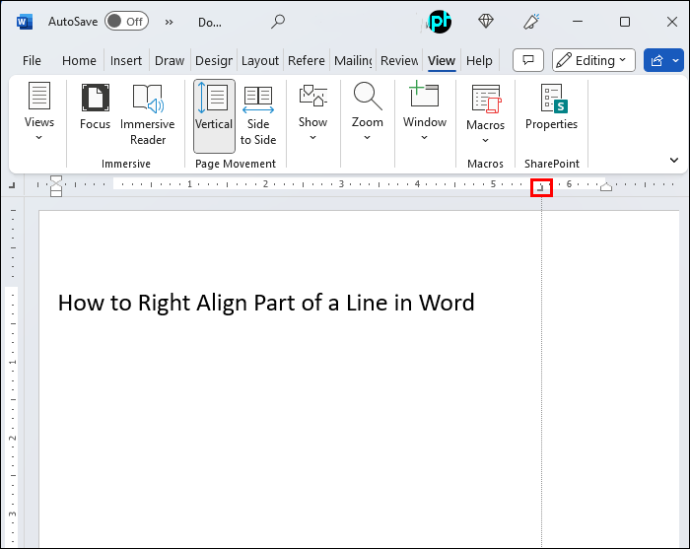
- Počnite tipkati, a zatim pritisnite 'Tab' na tipkovnici. Pokazivač bi trebao skakati udesno, a tekst koji upisujete trebao bi biti ispunjen zdesna nalijevo.
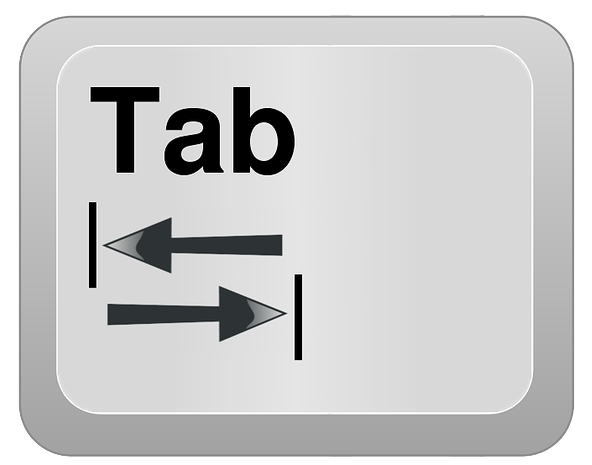
Postavljanje funkcije kartice na desno poravnanje
Alternativno, možete postaviti poravnanje kartica putem izbornika. Ova je tehnika praktičnija jer se ne oslanja na to da kliknete na točnu točku na ravnalu kao u koraku 3 prethodne metode.
- Provjerite znate li položaj desne margine u dokumentu. Točan broj možete vidjeti na desnoj strani gornjeg ravnala. Ako ravnalo nije tamo, uključite ga tako da odete na 'View' i potvrdite okvir pored 'Ruler'.
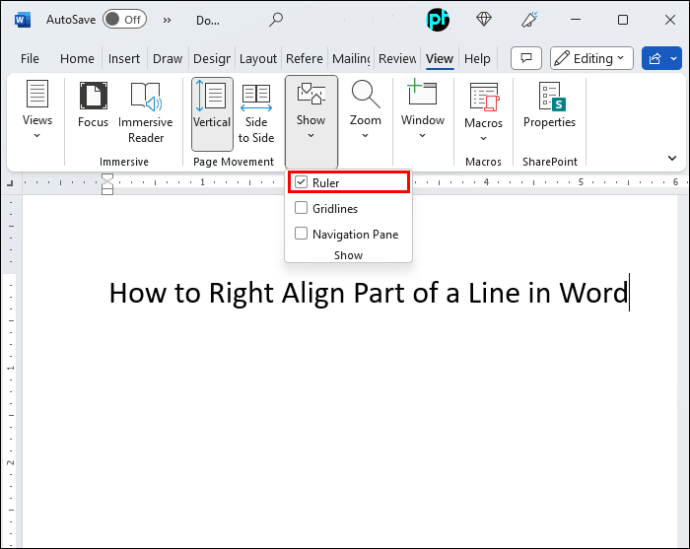
- Dok se nalazite u praznom retku u dokumentu, idite na karticu 'Početna'.
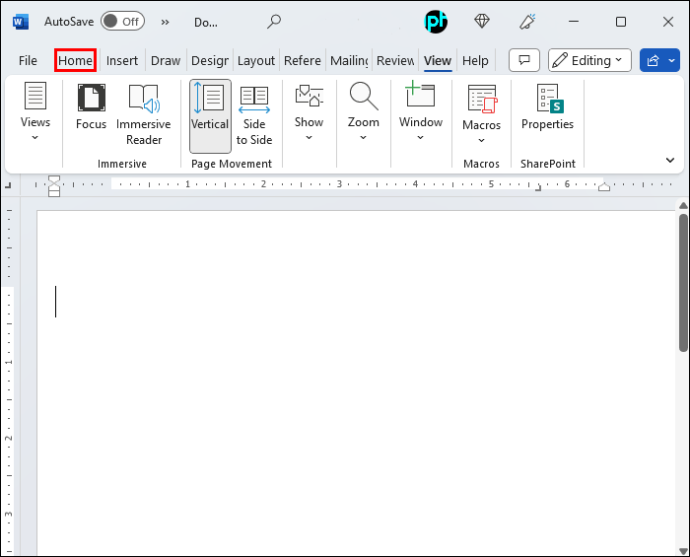
- Uđite u izbornik 'Odlomak'.
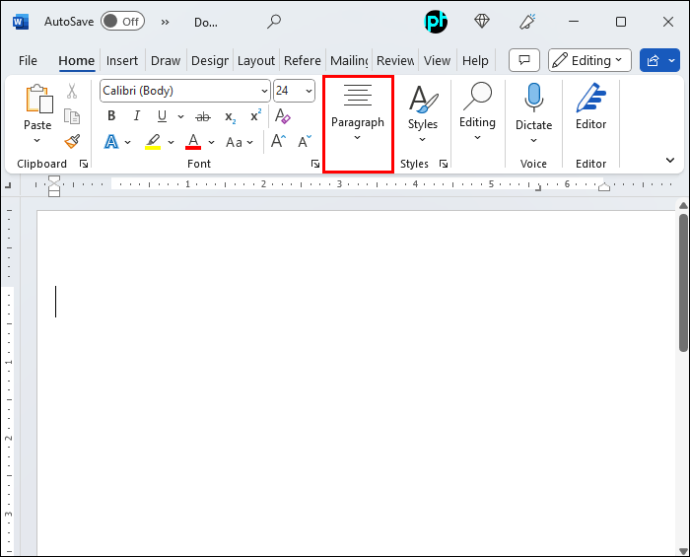
- Idite na 'Kartice'. Ovdje ćete vidjeti nekoliko opcija za prilagodbu kartice.
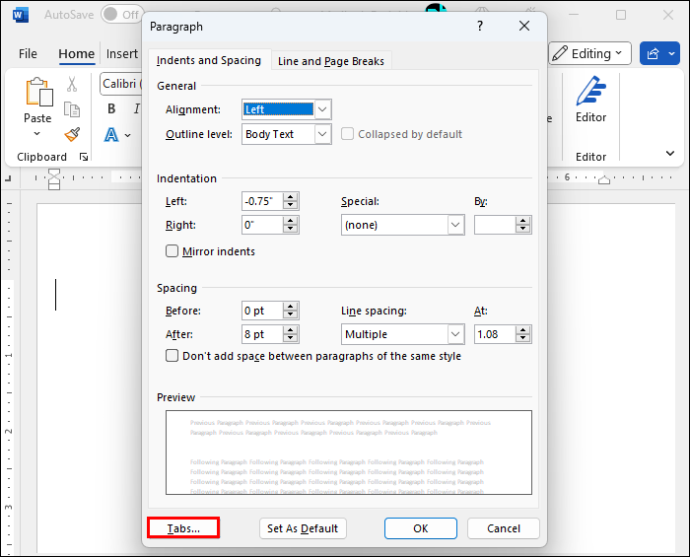
- Pod 'Položaj zaustavljanja kartice' unesite točnu vrijednost lokacije desne margine koju ste zapamtili iz 1. koraka.
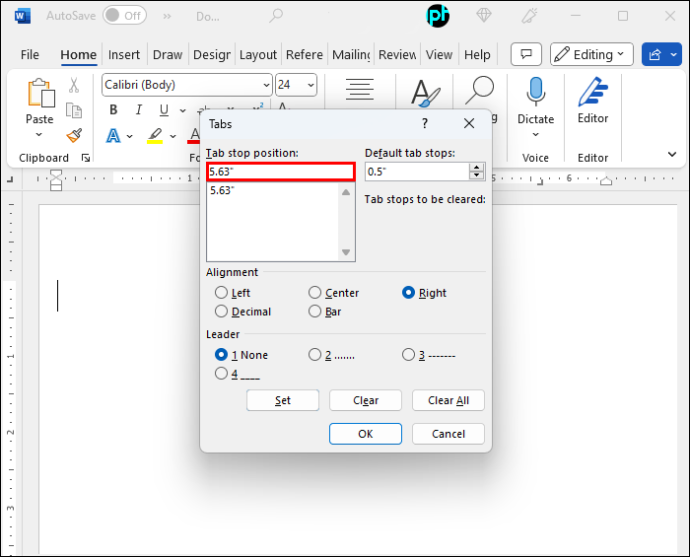
- U odjeljku 'Poravnanje' odaberite 'Desno', zatim kliknite 'U redu'.
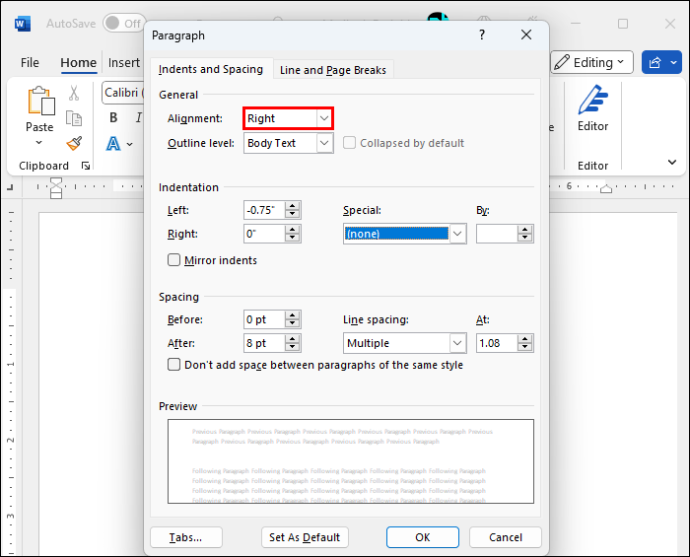
Objasnimo što se ovdje dogodilo.
Unosom lokacije desne margine, postavili ste karticu da se automatski postavi na desni rub dokumenta. To znači da će, kada pritisnete 'Tab' na tipkovnici, pokazivač skočiti udesno.
Odabir desnog poravnanja znači da će se tekst popuniti s desna na lijevo. Imajte na umu da će stvarni tekst 'teći' ispravno, s lijeva na desno, tj. vaša slova neće izlaziti obrnutim redoslijedom.
Korištenje tabulatora i razmaka na tipkovnici (što ne raditi)
Sljedeća metoda je inferiorna od one dvije koje smo prethodno opisali, ali može poslužiti kao brzo jednokratno rješenje za manje važan dokument. Međutim, snažno bismo vas obeshrabrili da koristite ovu metodu u poslovnom ili bilo kojem drugom službenom dopisivanju jer će izgledati neprofesionalno.
- Počnite upisivati tekst s lijevim poravnanjem.
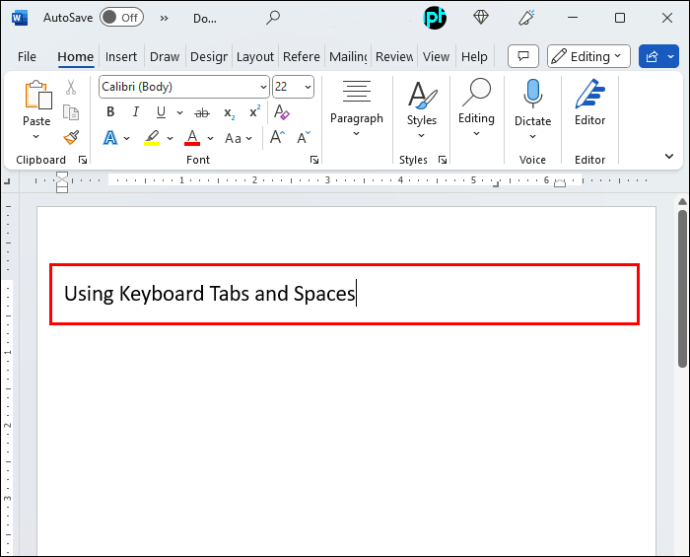
- Unesite tekst koji želite da se pojavi s desne strane bez dodatnih radnji. Trenutno će izgledati kao običan nastavak linije.
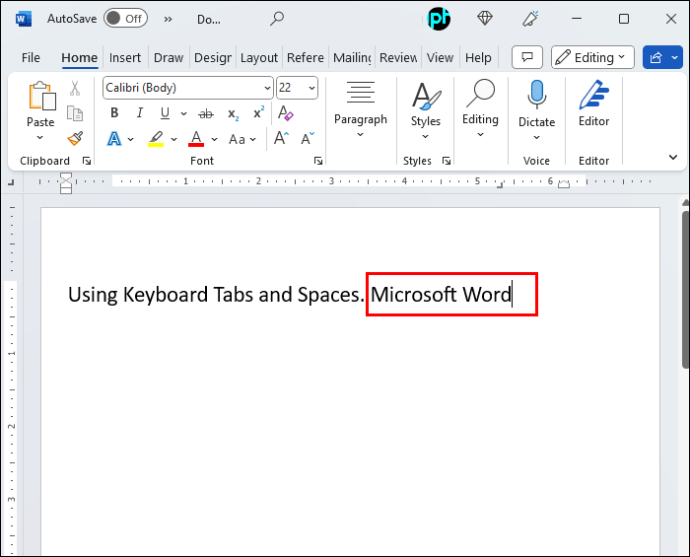
- Postavite pokazivač ispred prvog slova dijela teksta koji želite pomaknuti udesno.
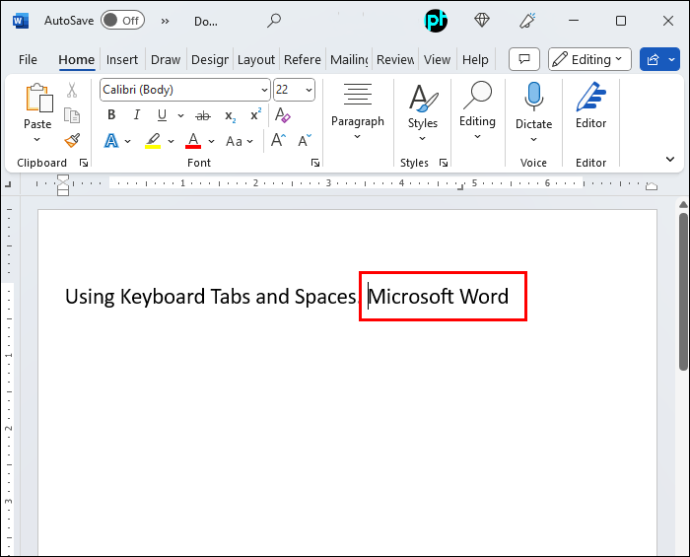
- Pritisnite 'Tab' na tipkovnici. Možda ćete morati ponoviti ovaj korak nekoliko puta dok posljednje slovo ne dođe što bliže desnoj margini.
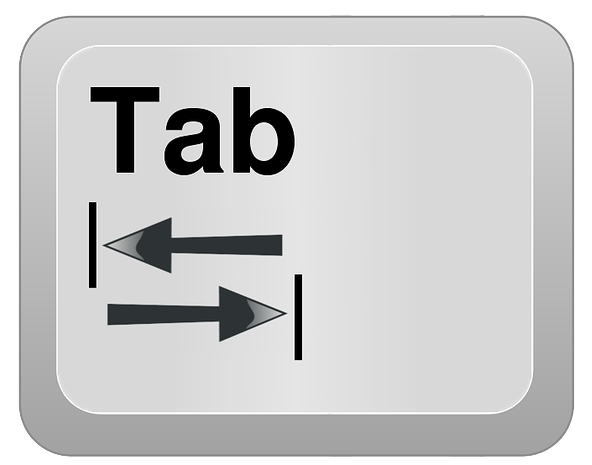
- Upotreba tipke 'Tab' vjerojatno neće proizvesti idealno pozicioniranje. Fino podesite poravnanje teksta pomoću razmaknice.

Ako često morate dvostruko poravnati tekst u svom dokumentu, ova će se metoda brzo pokazati zamornom. Osim toga, može stvoriti nepotrebne komplikacije. Na primjer, ako želite urediti redak, velike su šanse da će se tekst iskriviti nakon što unesete ili izbrišete riječi ili čak znakove.
Ali što je najvažnije, ova će metoda postati zastarjela čim budete znali pravilno dvojno poravnati. Zato uvijek koristite prethodno opisane tehnike umjesto ove.
kako deblokirati broj na telefonu
Ostale mogućnosti kartice u Wordu
Osim desnog poravnanja, možete koristiti funkciju kartice za različito pozicioniranje i poravnavanje teksta unutar istog retka. Opcije kartice uključuju:
- Lijevo
- Centar
- Pravo
- Decimal
- Bar
Prve tri opcije obavljaju slične funkcije čije je značenje vidljivo iz naziva. Opcija Decimal je drugačija jer služi za poravnavanje brojeva.
Ako trebate napisati niz redaka koji sadrže brojeve s decimalnim točkama, odabirom kartice 'Decimal' te će se točke poravnati. Postavka poravnanja primjenjivat će se bez obzira na to koliko su veliki brojevi. Na primjer, ako napišete '120,5' u jednom redu i '3,4' u sljedećem, '.5' i '.4' bit će savršeno poravnati.
Konačno, tabulator 'Traka' uopće nije povezan s pozicioniranjem teksta. Umjesto toga, ova će funkcija stvoriti okomitu traku kada je odaberete i kliknete na ravnalo. Imajte na umu da je umetnuta traka pravi simbol koji će se pojaviti u ispisu.
Klikom na ikonu kartice pojavit će se još dvije opcije koje ne utječu na kartice. Umjesto toga, ove se funkcije odnose na uvlačenje retka.
Prvo, imate uvlaku prvog retka. Ova je opcija predstavljena ikonom bejzbolske domaće baze okrenutom prema gore. Kada postavite pokazivač na određeni redak i odaberete uvlaku prvog retka, prvi redak cijelog odlomka započet će na mjestu koje odaberete na ravnalu.
Drugo, tu je opcija Hanging Indent, prikazana kao bejzbolska domaća baza okrenuta prema dolje. Ova opcija će postaviti uvlaku ostatka vašeg odlomka. Međutim, to neće utjecati na prvi redak jer ima namjenski alat za uvlačenje.
Za kraj ovog odjeljka, pogledajmo još jednu važnu radnju: uklanjanje tabulatorskih znakova iz vašeg Word dokumenta. Srećom, ovo je vrlo jednostavno izvesti.
Ako ste slučajno postavili tabulator ili ste odlučili da vam više nije potrebno alternativno poravnanje, možete ukloniti graničnik s ravnala u tri jednostavna koraka:
- Pritisnite i držite tabulator lijevom tipkom miša.
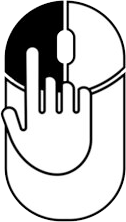
- Dok držite lijevu tipku, pomaknite miš ispod ravnala i pričekajte da oznaka za zaustavljanje tabulatora postane siva.
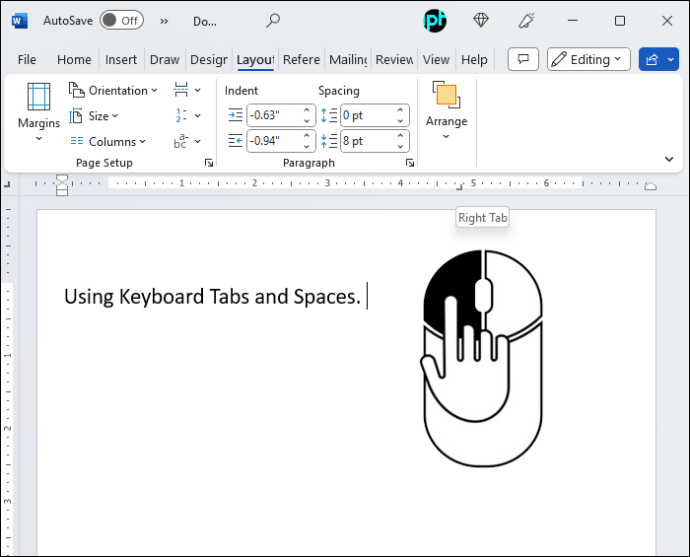
- Otpustite tipku.
Postanite majstor poravnavanja teksta u Wordu
Sa svim opcijama oblikovanja koje nudi MS Word, bila bi šteta ne upotrijebiti korisne alate kao što su tabulatorska mjesta. Sada kada znate kako djelomično poravnati retke teksta udesno, vaši će dokumenti izgledati puno urednije i profesionalnije.
Jeste li uspjeli djelomično poravnati redak udesno u Wordu? Jeste li isprobali druge opcije zaustavljanja kartice? Javite nam u komentarima ispod.









